თუ ორ კომპიუტერზე მუშაობთ და განსაკუთრებით იმ შემთხვევებში, როდესაც ისინი სხვადასხვა ტერიტორიაზე არიან, შეიძლება დაგჭირდეთ მეორე კომპიუტერთან კომუნიკაცია. სავსებით შესაძლებელია მეორე კომპიუტერის სამუშაო მაგიდაზე დისტანციური წვდომა. ამისათვის შეგიძლიათ გამოიყენოთ სპეციალური პროგრამა. მოდით შევხედოთ როგორ შეგიძლიათ ამის გაკეთება.
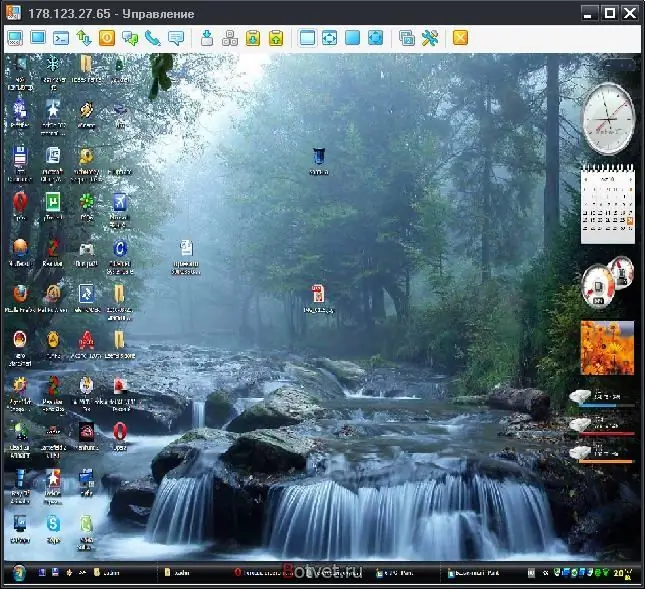
აუცილებელია
მეორე კომპიუტერის სამუშაო მაგიდასთან დასაკავშირებლად თქვენ უნდა მიიღოთ მისი მფლობელის თანხმობა ამ კავშირისთვის, ისევე როგორც მისი ID, პაროლი და TeamViewer პროგრამა
ინსტრუქციები
Ნაბიჯი 1
ჩამოტვირთეთ TeamViewer პროგრამა და დააინსტალირეთ თქვენს კომპიუტერში.
ნაბიჯი 2
დაწყება TeamViewer. ახალ ფანჯარაში ნახავთ თქვენს მონაცემებს, ასევე სვეტს, რომელშიც უნდა მიუთითოთ მეორე კომპიუტერის პირადობის მოწმობა - ეს პარტნიორმა უნდა გითხრას.
ნაბიჯი 3
TeamViewer შემოგთავაზებთ კავშირის სხვადასხვა ვარიანტს. აირჩიეთ ვარიანტი, რომელიც ყველაზე მეტად მოგწონთ. დააჭირეთ ღილაკს "დაკავშირება".
ნაბიჯი 4
გამოჩნებულ ფანჯარაში შეიყვანეთ პაროლი მეორე კომპიუტერზე შესასვლელად - ასევე წაიღეთ იგი თქვენი კოლეგისგან.
ნაბიჯი 5
თქვენი კომპიუტერის სამუშაო მაგიდაზე ნახავთ თქვენი პარტნიორის სამუშაო მაგიდას. პროცესი დასრულებულია, თქვენ დაუკავშირდით დისტანციურ სამუშაო მაგიდას.






